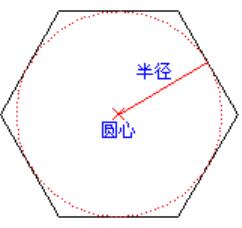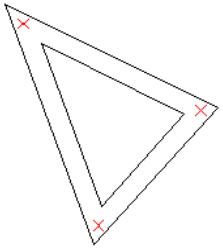文字的尺寸编辑
文字尺寸是文字重要的基本属性之一,它包括:字符高度、字符宽度、字符间距,倾斜角度和行间距等等参数指标。精雕软件中文字尺寸的定义符合Windows系统对文字定义的规范。
1、文字的字宽、字高、间距、行距是“文字字符”的字宽、字高、间距、行距。一个英文字母占有一个字符,一个汉字占有两个字符。即:汉字的宽度=字宽×2。
2、文字的字宽、字高、间距、行距与实际文字的大小尺寸不一致,这也符合Windows系统对字符属性定义的习惯,如图1所示。
▲图 1 字符尺寸参数定义
进入文字编辑工具以后,右边导航工具栏就出现了将要输入文字的字宽、字高、间距、行距、倾斜角度的显示,如图2所示。
▲图 2 文字尺寸参数
字宽:
字符的宽度,单位:毫米。
字高:
字符的高度,单位:毫米。
倾斜:
字符的倾斜角度,单位:度。
间距:
两字符的间距,按照字符块宽度的百分比计算。
行距:
两行字符串之间的行距,直接输入距离值,单位:毫米。
文字尺寸编辑过程实质是这些尺寸参数的修改过程。为了方便调整文字尺寸大小,精雕软件提供了以下文字尺寸编辑功能:文字尺寸快速编辑、调整字符尺寸参数和精确调整文字实际尺寸。
文字尺寸快速编辑:
用鼠标或键盘快速编辑修改文字的尺寸参数。
调整字符尺寸参数:
通过调整字符尺寸参数,直接调整文字对象或被选文字字符的尺寸。
调整文字实际尺寸:
通过确定文字的实际精确尺寸,自动调整文字对象所有字符的尺寸参数。